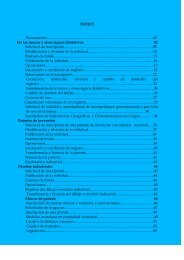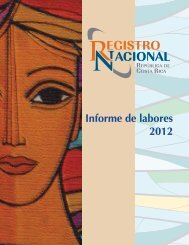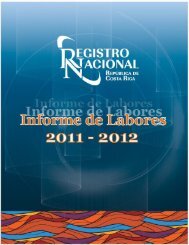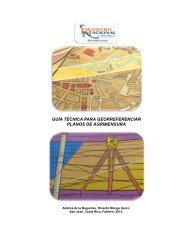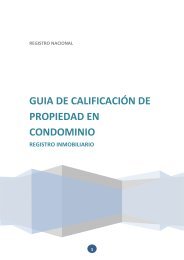Manual de alerta registral.pdf - Registro Nacional
Manual de alerta registral.pdf - Registro Nacional
Manual de alerta registral.pdf - Registro Nacional
Create successful ePaper yourself
Turn your PDF publications into a flip-book with our unique Google optimized e-Paper software.
<strong>Manual</strong> <strong>de</strong> uso, para adquirir el<br />
nuevo producto <strong>de</strong><br />
ALERTAREGISTRAL<br />
<strong>de</strong>l Registral <strong>Nacional</strong>
Paso 1.<br />
Para adquirir el nuevo producto <strong>de</strong>be dirigirse al link <strong>de</strong>:<br />
Paso 2.<br />
Si es usuario que ingresa por primera vez y no está registrado en el sistema<br />
transaccional <strong>de</strong> rnpdigital.com, <strong>de</strong>be dirigirse a “registrarse por primera vez” e<br />
ingresar los datos personales:
Paso 4.<br />
Cuando se encuentre registrado pue<strong>de</strong> ingresar con el correo seleccionado y la<br />
contraseña y hacer uso <strong>de</strong> todos los servicios en línea que ofrece el <strong>Registro</strong> <strong>Nacional</strong>
Paso 5.<br />
Compra <strong>de</strong>l servicio Alertas Registrales<br />
5.1 Para adquirir este servicio, se escoge el servicio y se usa la opción<br />
agregar.<br />
Figura 1: Compra
5.2 Cuando se va a agregar al carrito, el usuario <strong>de</strong>be explícitamente estar <strong>de</strong> acuerdo<br />
con el reglamento que se le muestra. De NO estarlo, el producto no podrá ser adquirido.<br />
Figura 2: Reglamento
Paso 6.<br />
Uso <strong>de</strong>l Producto Alertas Registrales<br />
Para utilizar el producto adquirido, es <strong>de</strong>cir para iniciar con el monitoreo <strong>de</strong>l Bien, se<br />
<strong>de</strong>be ir a “Mi Inventario”, elegir “Servicios Registrales” y ahí dar click sobre “Alerta<br />
Registral”, una vez realizado lo anterior <strong>de</strong>be seguir el siguiente procedimiento:<br />
Paso 7.<br />
Elección <strong>de</strong> Bien a Monitorear<br />
En esta pantalla se muestra un texto <strong>de</strong>scriptivo <strong>de</strong>l servicio y la opción <strong>de</strong> escoger<br />
entre “Bienes Inmuebles” o “Bienes Muebles”; como se muestra abajo se <strong>de</strong>be dar los<br />
datos que se especificación; como lo son Provincia-Finca-Duplicado-Horizontal y el<br />
<strong>de</strong>recho.<br />
Si se tiene una duda, se sugiere usar el Índice correspondiente para obtener los datos<br />
necesarios.
Figura 3. Bienes Inmuebles
En el caso <strong>de</strong> Bienes Muebles, se pi<strong>de</strong> la clase, código y número <strong>de</strong> placa.<br />
Figura 4: Bienes Muebles
Paso 7.<br />
Validación <strong>de</strong> Datos<br />
Una vez digitados los datos, el usuario <strong>de</strong>be validarlos. Eso quiere <strong>de</strong>cir que el sistema<br />
le brindara información <strong>de</strong> las características generales <strong>de</strong>l bien para que confirme que<br />
son las que en efecto <strong>de</strong>sea monitorear.<br />
Figura 5: Validación<br />
Paso 8.<br />
Suscripción<br />
El paso final es suscribir el bien al servicio, don<strong>de</strong> nuevamente se le pi<strong>de</strong> al usuario<br />
confirmar explícitamente tal acción.
Figura 6: Suscripción
Paso 9.<br />
Verificación <strong>de</strong> los Bienes Monitoreados<br />
Esta área contiene el <strong>de</strong>talle <strong>de</strong> todos los bienes que se tiene registrados para<br />
monitoreo; ya sean activas o no.<br />
Figura 7: Bienes Monitoreados<br />
El icono <strong>de</strong>signa un bien monitoreado que posee una <strong>alerta</strong> que no ha sido<br />
revisada por el usuario. Por ejemplo la que se muestra en la parte inferior. Debe<br />
recalcarse que para ver ese <strong>de</strong>talle se <strong>de</strong>be usar icono . El icono cancela la<br />
suscripción incluso si esta aun no expira por plazo. Tal acción es irreversible.
Figura 8: Detalle <strong>de</strong> Eventos<br />
Aquí se muestra el tipo <strong>de</strong> movimiento, sus citas y la fecha <strong>de</strong>l mismo.<br />
“Acérquese con confianza al <strong>Registro</strong> <strong>Nacional</strong>”